Herstellung einer Verbindung mit den verwendeten Diensten mithilfe von Power BI
Mit Power BI können Sie eine Verbindung mit vielen der Dienste herstellen, die Sie zur Unterstützung Ihrer Geschäftstätigkeit einsetzen, z. B. Salesforce, Microsoft Dynamics und Google Analytics. Power BI verwendet zunächst Ihre Anmeldeinformationen, um eine Verbindung mit dem Dienst herzustellen. Anschließend erstellt Power BI einen Power BI-Arbeitsbereich mit einem Dashboard und einer Reihe von Power BI-Berichten, die Ihre Daten automatisch anzeigen und Ihnen visuelle Einblicke in Ihr Unternehmen ermöglichen.
Melden Sie sich bei Power BI an, um alle Dienste, mit denen Sie eine Verbindung herstellen können, anzuzeigen. Wählen Sie Apps>Apps abrufen aus.
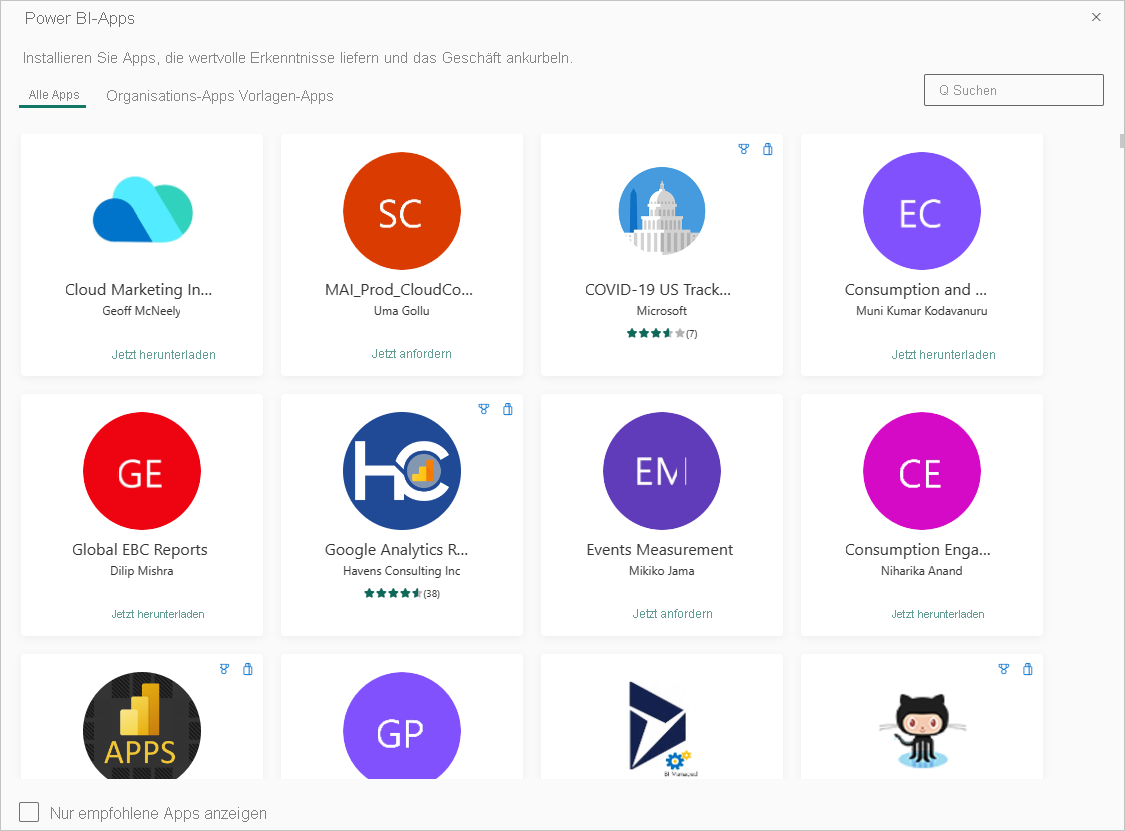
Nachdem Sie die App installiert haben, können Sie das Dashboard und die Berichte in der App und im Arbeitsbereich im Power BI-Dienst (https://powerbi.com) anzeigen. Sie können sie auch in den mobilen Power BI-Apps anzeigen. Im Arbeitsbereich können Sie das Dashboard und die Berichte gemäß den Anforderungen Ihrer Organisation bearbeiten und als App an Ihre Kollegen verteilen.
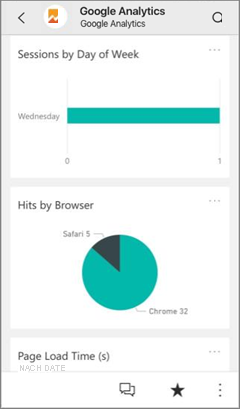
Erste Schritte
Wählen Sie im linken Navigationsbereich Apps und dann in der oberen rechten Ecke Apps abrufen aus.
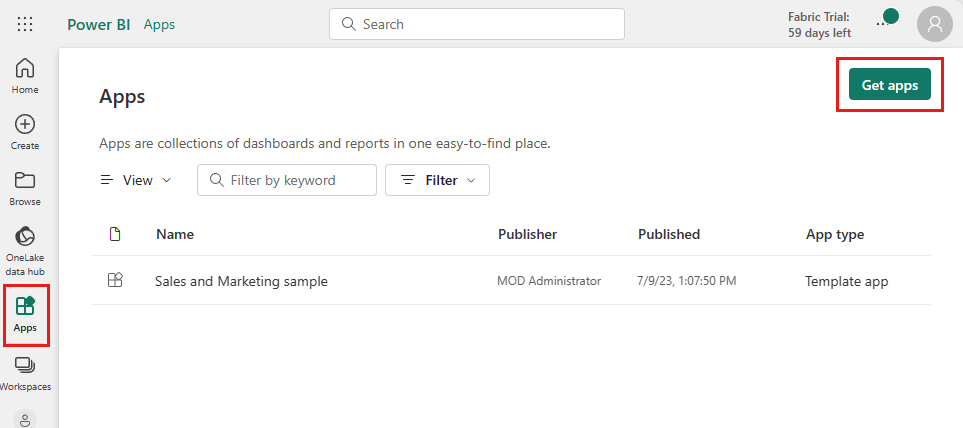
Wählen Sie in Power BI-Apps die Registerkarte Apps aus und suchen Sie den gewünschten Dienst.
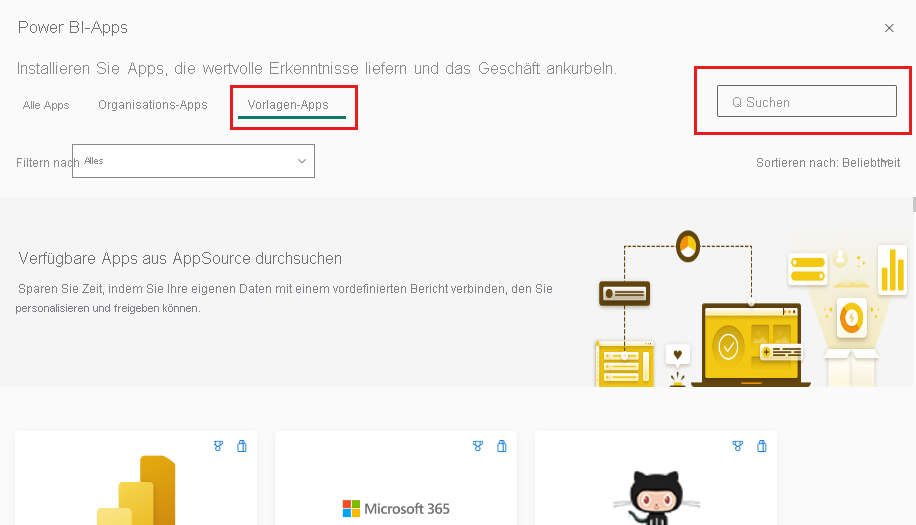
Bearbeiten des Dashboards und der Berichte
Wenn der Importvorgang abgeschlossen ist, wird die neue App auf der Seite „Apps“ angezeigt.
Wählen Sie im linken Navigationsbereich Apps und dann die App aus.
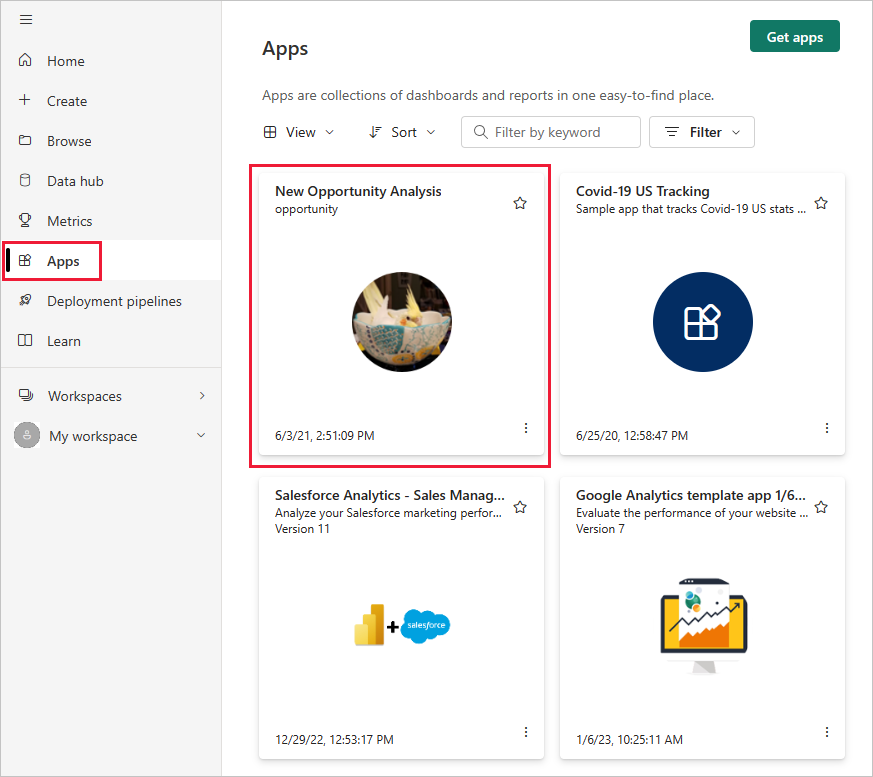
Sie können eine Frage im Q&A-Feld stellen oder eine Kachel auswählen, um den zugrunde liegenden Bericht zu öffnen.
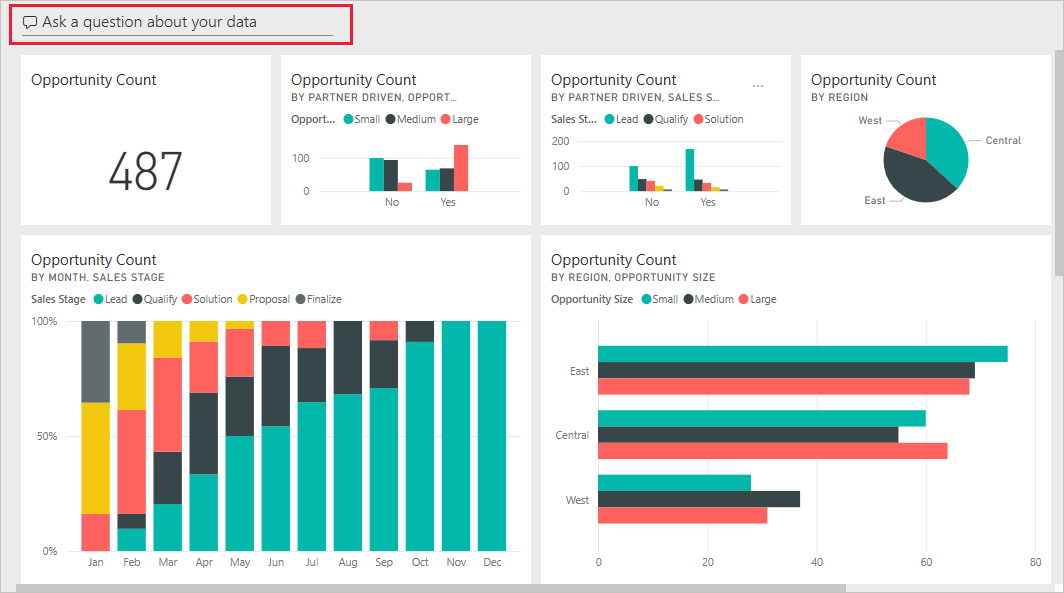
Ändern Sie das Dashboard und den Bericht entsprechend den Anforderungen Ihrer Organisation. Verteilen Sie die App anschließend an Ihre Kollegen.
Inhalt
Nachdem Sie eine Verbindung mit einem Dienst hergestellt haben, wird Ihnen eine neu erstellte App und ein neu erstellter Arbeitsbereich mit einem Dashboard, Berichten und einem Semantikmodell angezeigt. Die Daten aus dem Dienst beziehen sich auf ein bestimmtes Szenario und enthalten möglicherweise nicht alle Informationen aus dem Dienst. Die Daten werden automatisch einmal täglich aktualisiert. Sie können den Zeitplan für die Aktualisierung steuern, indem Sie das Semantikmodell auswählen.
Sie können auch mit vielen Diensten in Power BI Desktop eine Verbindung herstellen, z. B. Google Analytics, und Ihre eigenen benutzerdefinierten Dashboards und Berichte erstellen.
Weitere Informationen zum Herstellen einer Verbindung mit bestimmten Diensten finden Sie unter den jeweiligen Hilfeseiten.
Problembehandlung
Leere Kacheln: Möglicherweise wird eine Reihe leerer Kacheln auf dem Dashboard angezeigt, während Power BI zunächst die Verbindung mit dem Dienst herstellt. Falls nach zwei Stunden immer noch ein leeres Dashboard angezeigt wird, ist die Verbindung wahrscheinlich fehlgeschlagen. Wenn keine Fehlermeldung mit Informationen zum Beheben des Problems angezeigt wurde, senden Sie ein Support-Ticket.
Wählen Sie das Fragezeichensymbol (?) in der rechten oberen Ecke und dann >Hilfe aus.
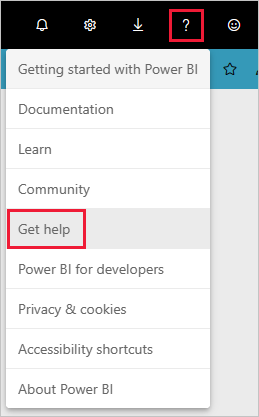
Fehlende Informationen: Das Dashboard und die Berichte enthalten Inhalte aus dem Dienst mit Fokus auf einem bestimmten Szenario. Wenn Sie eine bestimmte Metrik in der App nicht finden, fügen Sie auf der Seite Power BI-Support einen Vorschlag hinzu.
Vorschlagen von Diensten
Verwenden Sie einen Dienst, den Sie für eine Power BI-App vorschlagen möchten? Besuchen Sie die Power BI-Supportseite, und lassen Sie es uns wissen.
Wenn Sie daran interessiert sind, Ihre eigenen Vorlagen-Apps zu erstellen und zu verteilen, finden Sie Informationen dazu unter Create a template app in Power BI (Erstellen einer Vorlagen-App in Power BI). Power BI-Partner können Power BI-Apps ohne oder mit nur wenig Code erstellen, und diese dann für Power BI-Kunden bereitstellen.